Photoshop合成实例:合成手中宝石
- 2023-07-01 23:54:57
- 来源/作者:互联网/佚名
- 己被围观次
最终效果1.新建一个空白文件,设置如图参数。然后按D键把前景色和背景色恢复默认,在按Alt+Delete组合键把它填充为前景色。2.将以下素材1用移动工具拖拽至新建的文件上得到图层1设置图层不透明度为60%。素材1设置过不透
7.单击创建新的填充或调整图层
 ,在弹出的菜单中选择“渐变映射”命令,并设置其映射所用的色标从左到右分别为#002644、#006fc5、#00eaff、#ffffff,按确定后得到“渐变映射1”图层,然后按Ctrl+Alt+G组合键应用“创建剪贴蒙板”命令,得到如下图效果。
,在弹出的菜单中选择“渐变映射”命令,并设置其映射所用的色标从左到右分别为#002644、#006fc5、#00eaff、#ffffff,按确定后得到“渐变映射1”图层,然后按Ctrl+Alt+G组合键应用“创建剪贴蒙板”命令,得到如下图效果。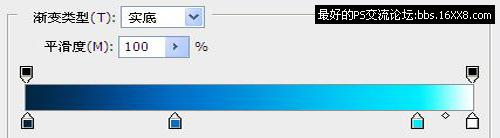
渐变映射设置

8.将“素材4”用移动工具
 拖拽至制作的图像上,用自由变换工具调整它的大小以及位置。单击图层下方的添加图层样式
拖拽至制作的图像上,用自由变换工具调整它的大小以及位置。单击图层下方的添加图层样式 按钮,在弹出的菜单中选择“外发光”进行设置,然后在图层样式对话框中在选择“内发光”并设置参数
按钮,在弹出的菜单中选择“外发光”进行设置,然后在图层样式对话框中在选择“内发光”并设置参数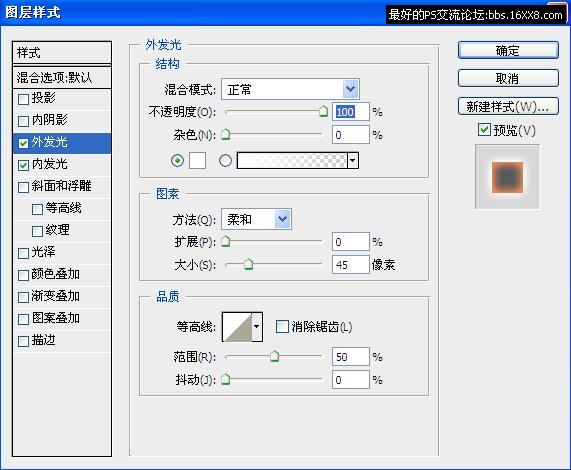
外发光设置
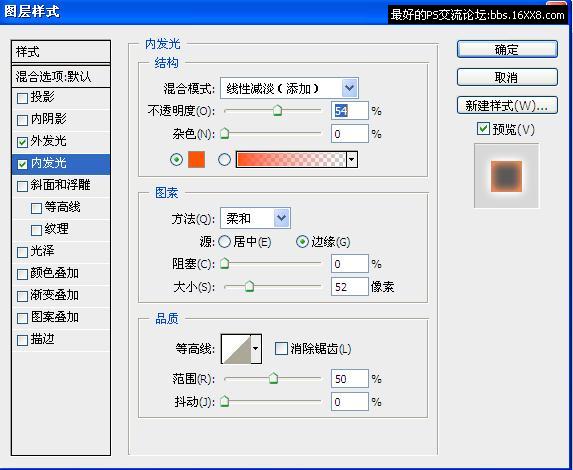
内发光设置

设置完图层样式后的效果
*PSjia.COM 倾力出品,转载请注明来自PS家园网(www.psjia.com)
标签(TAG) 照片合成
上一篇:创意合成,合成创意西瓜鱼缸教程








